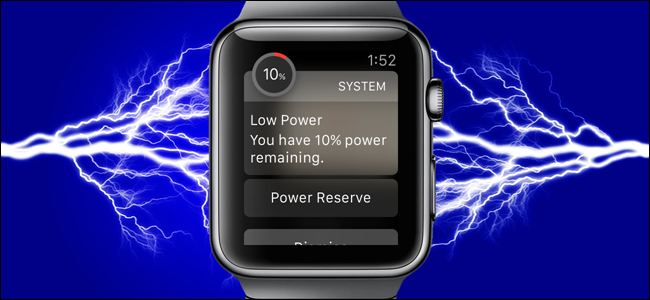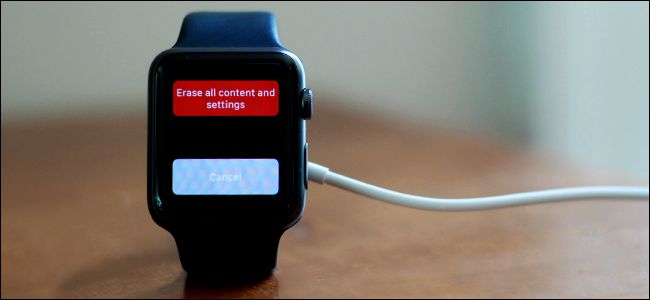Probabil vă asigurați iPhone-ul cu Touch ID sauo parolă. Dacă aveți un Apple Watch, îl puteți asigura și împotriva accesului neautorizat. În plus, trebuie să aveți o parolă activă pe ceas pentru a putea utiliza Apple Pay.
Probabil că vă gândiți: „Dar nu vreauintroduceți o parolă pe ecranul mic de fiecare dată când vreau să-mi folosesc ceasul. ”Din fericire, nu este cazul. Trebuie doar să introduceți parola pe Apple Watch în câteva situații, cum ar fi când:
- Rebootezi ceasul
- Blocați manual și apoi deblocați ceasul
- Îți scoți ceasul de la încheietura mâinii și îl pui înapoi
Deci, dacă purtați ceasul toată ziua, veți fi doartrebuie să introduceți parola o dată când ați introdus-o. Vă vom arăta cum să activați parola, cum să schimbați parola, să folosiți o parolă mai lungă și să deblocați automat ceasul când deblocați iPhone-ul.
NOTĂ: Dacă purtați ceasul vag, va trebui să introduceți parola mai des.
Activați parola
Pentru a activa parola de pe ceas, vom folosi iPhone-ul nostru. Atingeți pictograma „Urmăriți” pe ecranul de pornire al telefonului.
NOTĂ: Puteți, de asemenea, să activați parola direct pe ceas și vom menționa cum să faceți acest lucru mai târziu.

Asigurați-vă că ecranul „Ceasul meu” este activ. Dacă nu, atingeți pictograma „Urmărirea mea” din partea de jos a ecranului.

În ecranul „Urmărirea mea”, atingeți „Codul de acces”.

Atingeți „Activare parolă” pe ecranul „parolă”.
NOTĂ: Vom folosi ecranul „Codul de acces” de mai multe ori în tot acest articol.

Pe telefon apare un mesaj care vă spune să introduceți o nouă parolă pe ceas.

Atingeți o nouă parolă pe tastatura numerică care este afișată pe ceas. În mod implicit, parola pentru deblocarea ceasului dvs. este de patru cifre.
NOTĂ: parola dvs. Apple Watch poate fi diferită de parola de pe iPhone. De fapt, ar trebui să le faceți diferite pentru o mai bună securitate.

Punctele din partea de sus a ecranului de vizionare devin albe în timp ce vă extrageți parola. Dacă scrieți cu greșeală un număr, atingeți butonul de ștergere din dreapta „0”.

Vi se va solicita să reintroduceți parola, deci atingeți-o din nou.

Codul dvs. de acces este acum setat și ceasul dvs. revine la fața ceasului.
Schimbați parola de vizionare
Poate doriți să schimbați parola dvs. din când în când. Puteți face acest lucru pe telefon sau puteți viziona. Vă vom arăta cum să faceți acest lucru pe telefon, dar schimbarea parolei pentru ceas este similară.
Pe ecranul „Codul de acces” din aplicația „Urmăriți”, atingeți „Schimbare parolă”.
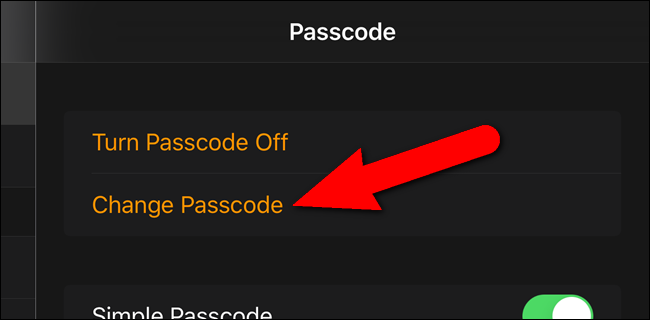
Introduceți parola dvs. actuală în ceas.
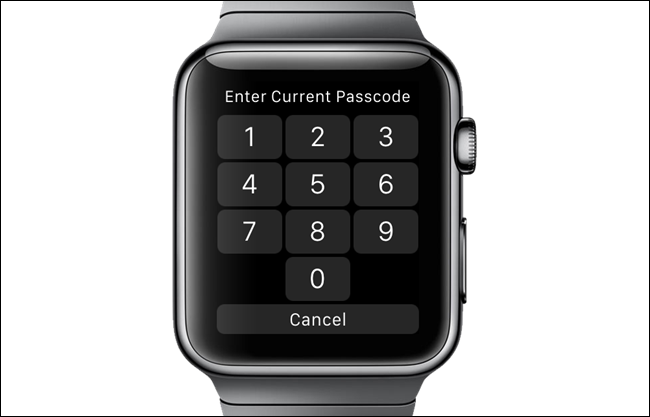
Introduceți noua parolă pe care doriți să o schimbați în ceas.
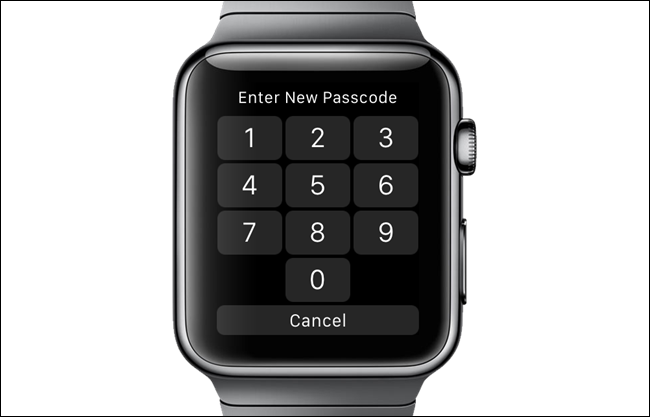
Acum puteți utiliza noua parolă pentru a debloca ceasul.
Utilizați o parolă mai lungă pe ceas
Puteți crea o parolă până la 10 cifreceasul tău dacă vrei o mai bună securitate. Pentru a adăuga o parolă cu o lungime de 5-10 cifre, opriți „Simpla parolă” pe ecranul „Cod de acces” din aplicația „Urmăriți” pe telefon. Butonul glisorului se deplasează spre stânga și devine alb-negru, așa cum se arată mai jos.

Introduceți parola curentă de 4 cifre pe ceas.

Apoi, introduceți o parolă de 5-10 cifre și atingeți „OK” când ați terminat.

Acum, puteți utiliza parola mai lungă pentru a accesa ceasul.
Deblocați cu iPhone
Dacă vă întrerupeți Apple Watch ocazional,și nu doriți să introduceți parola dvs. de fiecare dată când o reporniți, vă puteți ușura viața activând o setare pentru a debloca automat ceasul atunci când deblocați iPhone-ul.
Pentru a debloca automat Apple Watch când eștideblocați-vă iPhone-ul, atingeți „Deblocare cu iPhone” de pe ecranul „Codul de acces” din aplicația „Urmăriți” pe telefon. Această opțiune poate fi, de asemenea, pornită și dezactivată direct pe ceas, după cum vom menționa mai târziu în acest articol.

Cu „Deblocare cu iPhone” pornit, este posibil să nu aveți niciodatăsă introduceți parola pe Apple Watch, atât timp cât o purtați. Acest lucru este util, dacă nu puteți rămâne nevoit să atingeți parola pe ecranul mic.
Ștergeți toate datele din ceasul dvs.
Puteți adăuga securitate suplimentară Apple Watchprin ștergerea automată a datelor din ceas după 10 încercări eșuate de introducere a parolei. Pentru a activa această caracteristică, atingeți „Ștergeți datele” pe ecranul „Codul de acces” din aplicația „Urmăriți” pe telefonul dvs.

Dacă activați această opțiune, aveți grijă de câte ori introduceți în mod incorect parola dvs. pentru a evita ștergerea datelor din ceas.
Blocați-vă automat ceasul
Puteți alege să blocați Apple Watch automat atunci când nu îl purtați. Pentru a face acest lucru, deschideți aplicația „Urmăriți” pe iPhone și atingeți „General”.

Pe ecranul „General”, atingeți „Detectarea încheieturilor”, astfel încât butonul glisorului să devină verde.
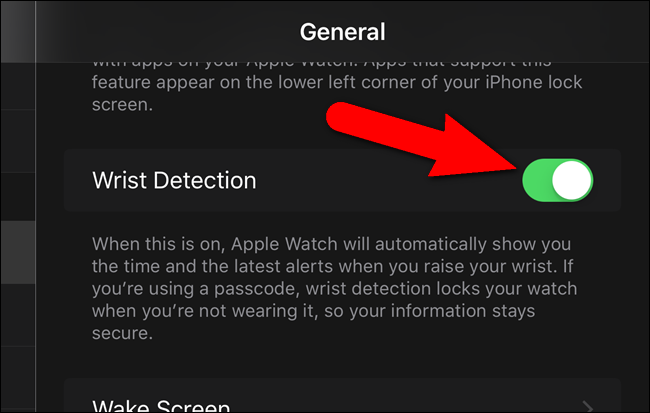
NOTĂ: Opțiunea „Detecția încheieturilor” trebuie să fie activată pentru a putea utiliza Apple Pay.
Blochează-ți manual ceasul
Pot exista momente în care doriți să blocați ceasul când este pe încheietura mâinii, dar acest lucru nu se întâmplă automat. Pentru a bloca manual ceasul, apăsați și mențineți apăsat butonul lateral al ceasului.

Trei butoane glisante se afișează pe ecranul de vizionare. Trageți butonul glisant „Blocare dispozitiv” la dreapta.

Vi se va cere să introduceți parola dvs. la următoarea dată când doriți să utilizați Apple Watch.
Introduceți parola dvs.
Dacă vă scoateți Apple Watch, purtați-l foarte vag sau îl blocați manual, vă solicită parola dvs. data viitoare când încercați să îl utilizați. Pur și simplu atingeți parola dvs. pe placa numerică afișată.

Dezactivați parola
Dacă decideți că nu doriți să introduceți oparola mai mult pe ceas, puteți opri parola utilizând ceasul sau telefonul. Vă vom arăta cum să o faceți la ceas de această dată. Dacă doriți să utilizați telefonul pentru a opri parola, accesați „Urmărirea mea”, atingeți „Codul de acces” și ar trebui să vedeți opțiunea de a opri parola.
NOTĂ: Nu uitați, dacă dezactivați parola dvs., nu puteți utiliza Apple Pay pe Apple Watch.
Apăsați pe ceasul digital pentru a accesa ecranul de pornire și atingeți pictograma „Setări”.

Atingeți „Codul de acces” pe ecranul „Setări”.

Pe ecranul „Codul de acces”, atingeți „Dezactivați parola de dezactivare”.
NOTĂ: Puteți, de asemenea, să schimbați parola dvs. sau să activați sau dezactivați funcția „Deblocare cu iPhone” pe acest ecran.

Introduceți parola dvs. curentă.

Ecranul „Passcode” arată acum opțiunea „Turn Passcode On”.

Dacă v-ați uitat parola, trebuie să vă resetați ceasul pentru a-l accesa.